
Konfiguriranje funkcije Vizualna poruka
Funkcija Vizualna poruka omogućava prikazivanje jednostavnog sadržaja i poruka na dodirnom zaslonu.
Prikazivanje poruka administratora ili obavijesti o događajima itd. na dodirnom zaslonu omogućava upotrebu uređaja kao alata za dijeljenje informacija u uredu.
Prikazivanje poruka administratora ili obavijesti o događajima itd. na dodirnom zaslonu omogućava upotrebu uređaja kao alata za dijeljenje informacija u uredu.
 |
Sadržaj će se prikazivati u sljedeća vremena. Kad je opcija <Postavke prikaza zaslona za prijavu> postavljena na <Prikaži na poč. operac. uređaja>: Odaberite [After Login] ili [After Logout/Auto Reset] Kad je opcija <Postavke prikaza zaslona za prijavu> postavljena na <Prikaži kad je odabrana funkc.>: Prikazuje se nakon pokretanja načina rada za automatsko ponovno postavljanje Kad je opcija <Koristi korisničku autentikaciju> postavljena na <Isključeno>: Prikazuje se nakon pokretanja načina rada za automatsko ponovno postavljanje Nakon postavljanja funkcije vizualne poruke, sadržaj ćete moći provjeriti putem opcije <Vizualna poruka> u izborniku Početni zaslon, bez obzira na navedeno vrijeme. Postavite datoteku spremljenu na datotečnom poslužitelju ili u naprednom okviru drugog višenamjenskog pisača Canon, u istoj mreži u kojoj se nalazi i sadržaj za prikaz. Rad s drugim uređajima Možete postaviti web-mjesto na internetu kao sadržaj putem proxy poslužitelja. Postavke proxy poslužitelja koje se koriste za tu funkciju identične su postavkama u izborniku <Proxy postavke>. Sadržaj se prikazuje nakon pokretanja ispisivanja ako je omogućena funkcija prisilne obustave ispisivanja i označen potvrdni okvir [Display When Print Job Starts]. |
1
Pokrenite Remote UI. Pokretanje sučelja Remote UI
2
Na stranici portala kliknite [Settings/Registration]. Zaslon sučelja Remote UI
3
Kliknite [License/Other]  [Visual Message Settings]
[Visual Message Settings]  [Display Settings].
[Display Settings].
 [Visual Message Settings]
[Visual Message Settings]  [Display Settings].
[Display Settings].4
Označite potvrdni okvir za [Display Visual Message Screen] i odredite tražene postavke.
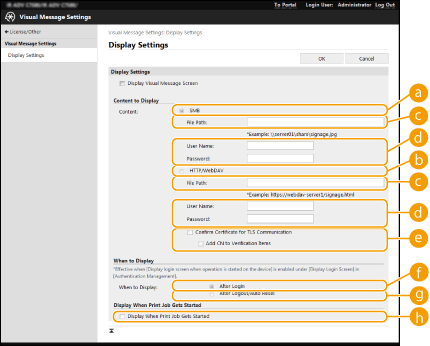
[Content to Display]
 [SMB]
[SMB]Označite potvrdni okvir za pristup sadržaju za prikaz putem opcije [SMB].
 [HTTP/WebDAV]
[HTTP/WebDAV]Označite potvrdni okvir za pristup sadržaju za prikaz putem opcije [HTTP/WebDAV].
 [File Path:]
[File Path:]Unesite stazu do sadržaja za prikaz.
Primjer:
[SMB]: \\server01\share\signage.jpg
[HTTP/WebDAV]: https://webdav-server1/signage.html
 [User Name:]/[Password:]
[User Name:]/[Password:]Unesite korisničko ime i zaporku za prijavu u Napredna pohrana ili datotečni poslužitelj.
 [Confirm Certificate for TLS Communication]/[Add CN to Verification Items]
[Confirm Certificate for TLS Communication]/[Add CN to Verification Items]Odaberite želite li potvrditi certifikat TLS poslužitelja i njegov CN (zajednički naziv) poslane tijekom povezivanja.
[When to Display]
 [After Login]
[After Login]Ovaj potvrdni okvir označite za prikazivanje sadržaja nakon prijave.
 [After Logout/Auto Reset]
[After Logout/Auto Reset]Ovaj potvrdni okvir označite za prikazivanje sadržaja nakon odjave ili nakon pokretanja načina rada za automatsko ponovno pokretanje.
[Display When Print Job Gets Started]
 [Display When Print Job Starts]
[Display When Print Job Starts]Ovaj potvrdni okvir označite za prikazivanje sadržaja prilikom pokretanja ispisa.
 |
Potvrdni okvir [When to Display] moći ćete označiti ako <Postavke prikaza zaslona za prijavu> postavite na <Prikaži na poč. operac. uređaja>. |
5
Kliknite [OK].
 |
Za prikaz sadržaja nakon pokretanja načina rada za automatsko ponovno pokretanje, za opciju <Vrijeme do automatskog resetiranja> odaberite jednu minutu ili duže. Informacije o formatima datoteka i veličinama podataka za prikazivanje potražite u odjeljku Funkcije upravljanja. Tu postavku može odrediti samo korisnik s administratorskim ovlastima. Tu postavku možete uvest/izvesti. Istu postavku možete uvesti na više uređaja (samo Canon uređaji s podrškom za funkciju Vizualna poruka) za prikaz iste obavijesti ili informacije na više uređaja. Uvoz/izvoz podataka o postavkama [File Path:] uvozi se / izvozi putem te postavke. Ako je odabrana datoteka u izborniku Napredna pohrana te se prikazuje i na uređaju za izvoz, odredite stazu datoteke u izborniku [File Path:]. Ako namjeravate izvršiti korake za prijavu, njih izvršite nakon zatvaranja zaslona Vizualna poruka. Prijava na uređaj |